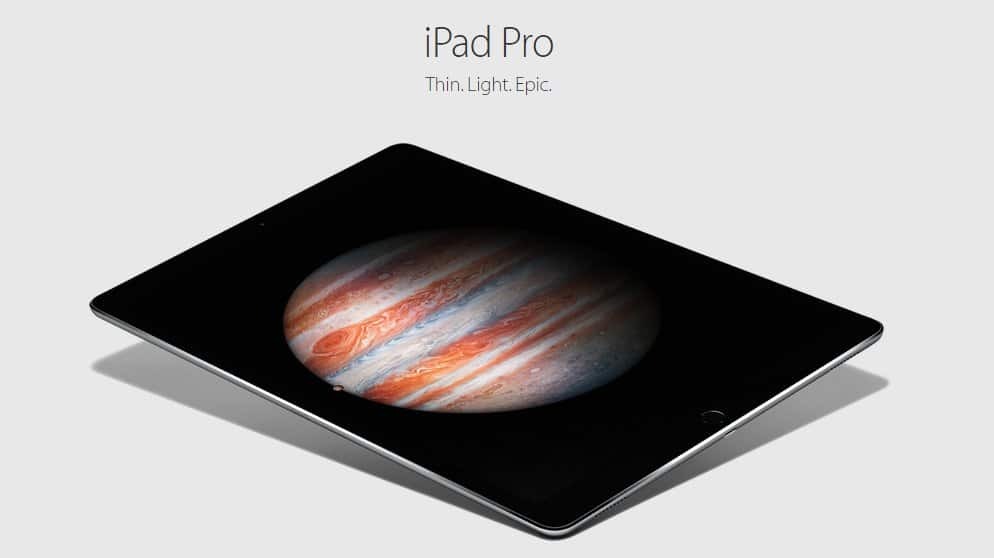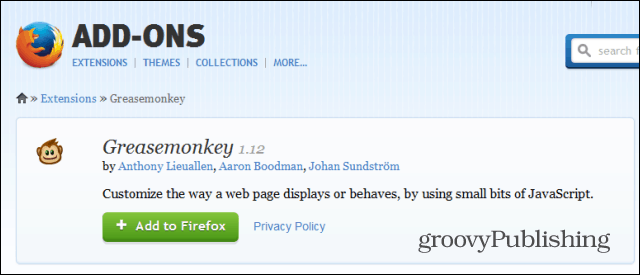Опубликовано

Apple теперь включает кнопку «Действие», начиная с iPhone 15 Pro и Pro Max, и мы покажем вам, как использовать кнопку «Действие» на iPhone.
Apple представила кнопку «Действие» на iPhone 15 Pro и Pro Max, позволяющую назначать определенные действия, которые будут выполняться при ее нажатии. Существуют разные способы использования кнопки «Действие» на iPhone.
Кнопка «Действие» по умолчанию переключает режимы «Звонок» и «Без звука», но вы можете настроить ее для выполнения наиболее полезных для вас действий. Например, вы можете использовать кнопку, чтобы включить фонарик, использовать ярлыки, открыть приложения и многое другое.
Итак, мы покажем вам, как использовать и настраивать кнопку «Действие», чтобы вы могли максимально эффективно использовать ее на своем iPhone 15 Pro и новее.
Как использовать кнопку действия на iPhone
Кнопка «Действие» находится над регуляторами громкости в левом верхнем углу вашего iPhone. Когда вы нажмете и удерживаете кнопку, она выполнит назначенное вами действие. Может быть особенно полезно настроить кнопку «Действие» для выполнения действий, которые часто требуют утомительной навигации по системе меню.
Базовую настройку кнопки «Действие» можно выполнить, установив для нее один из доступных вариантов. А если вы хотите использовать ее для большего, можно настроить кнопку еще дальше.
Чтобы изменить действие кнопки действия на iPhone
- Открыть Настройки на вашем iPhone.
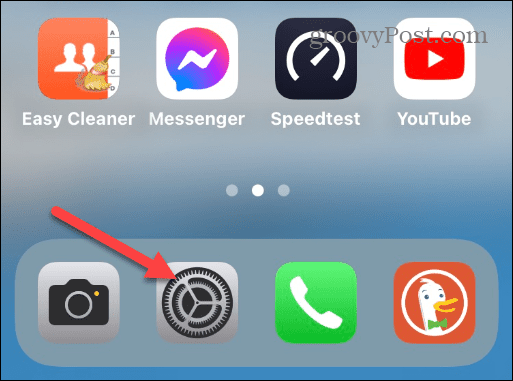
- Проведите пальцем вниз и коснитесь Кнопка действия в меню.
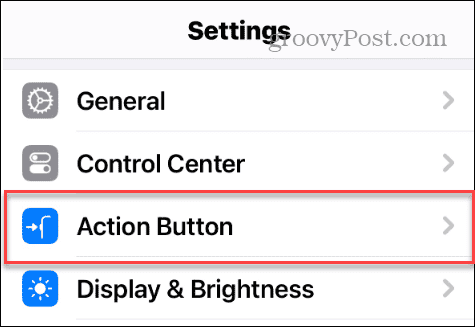
- Теперь вы можете провести пальцем влево или вправо, чтобы выбрать один из доступных вариантов действий.
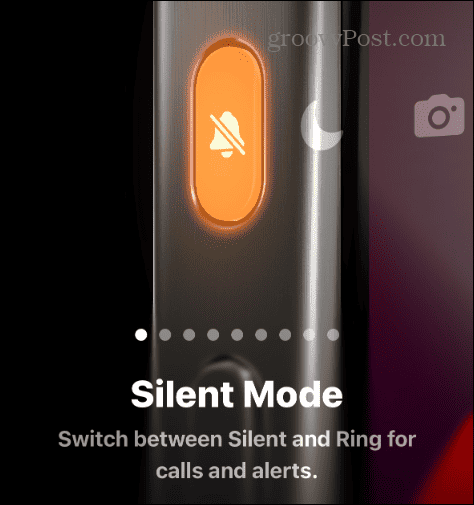
Вы можете выбрать одно из следующих действий:
- Бесшумный режим: Переключение между Звонком и Бесшумный режим.
- Фокус: Включить или отключить Режим фокусировки.
- Камера: Открывает Приложение камеры фотографировать.
- Фонарик: Поворачивает фонарик айфона вкл или выкл.
- Голосовые заметки: Запускает Голосовые заметки приложение для аудиозаписи на iPhone.
- Лупа: Открывает стандартный Приложение «Лупа» использовать iPhone в качестве увеличительного стекла для увеличения текста и объектов.
- Ярлык: Открывает любое выбранное вами приложение или запускает конкретный ярлык.
- Бездействие: Как следует из названия, он отключает кнопку, поэтому при нажатии она ничего не делает.
- Доступность: Позволяет использовать различные специальные возможности, такие как управляемый доступ, AssistiveTouch, живые субтитры и многое другое.
Все, что вам нужно сделать, это провести пальцем по экрану, чтобы отобразить экран действия, которое вы хотите использовать. Нет никакого дополнительного шага, такого как нажатие кнопки сохранения. Нажмите кнопку «Настройки», чтобы вернуться в приложение «Настройки», или проведите пальцем вверх, чтобы выбрать другое приложение.
Назначенное вами действие будет активировано, когда вы нажмете и удерживаете кнопку Кнопка действия. Если вы хотите изменить его на что-то другое, вернитесь к настройкам кнопки «Действие», чтобы переключить его.
Делайте больше с помощью кнопки действия на iPhone
Теперь, когда вы понимаете основы настройки кнопки «Действие» для выполнения операций при ее нажатии, мы рассмотрим дополнительные способы ее настройки.
Например, вы можете настроить кнопку «Действие» на запустить Шазам, давать возможность Режим низкого энергопотребления, активируйте Персональная точка доступа Wi-Fi, увеличивать масштаб экрана, устанавливать таймер и многое другое. Чтобы продемонстрировать, как вы можете настроить другие действия, мы покажем вам, как запустить Shazam или создать быструю заметку.
Запуск Shazam с помощью кнопки действия
- Открыть Настройки на вашем iPhone.
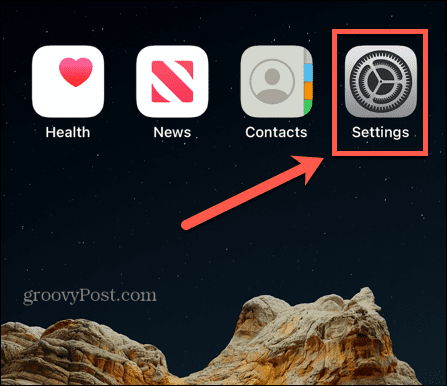
- Выберите Кнопка действия вариант из меню.
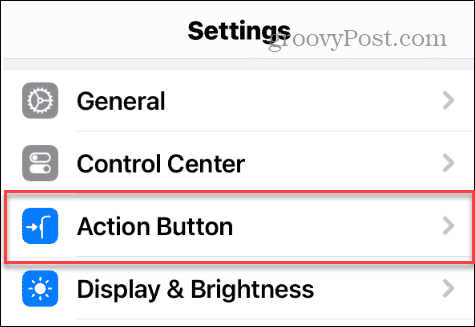
- Проведите пальцем по Ярлык экране и коснитесь значка Выберите ярлык кнопка.
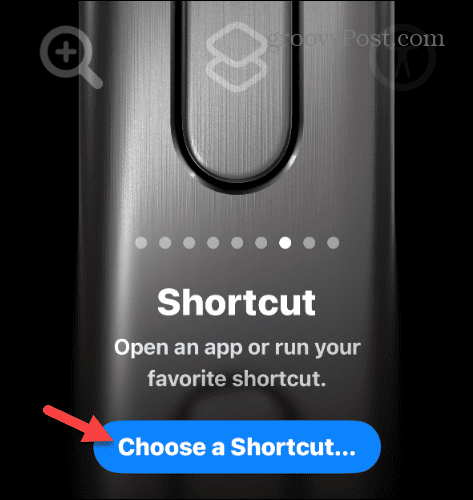
- Нажмите Распознавать музыку кнопку из списка опций в разделе «Начало работы».
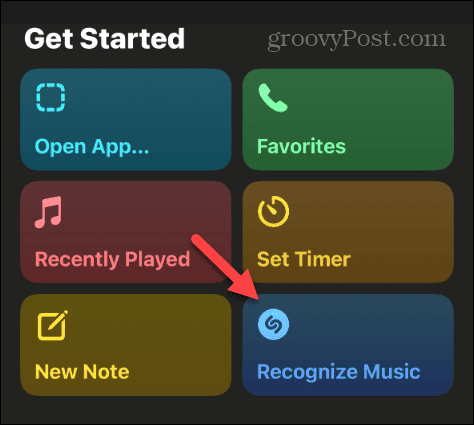
- Нажмите и удерживайте кнопку Кнопка действия пока музыка играет в пределах слышимости. Shazam начнет прослушивать и появится на динамическом острове в верхней части экрана, чтобы сообщить вам результаты.
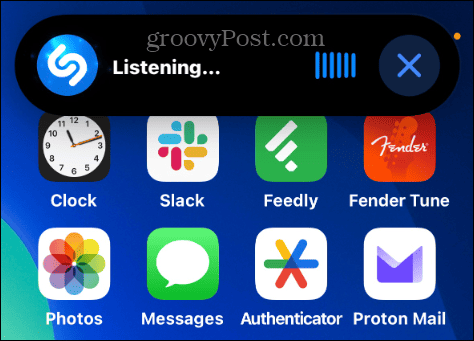
Создание заметок с помощью кнопки действия
Если вам нужно быстро написать заметку, находясь в дороге, вы можете сделать это с помощью кнопки «Действие».
- Запуск Настройки на вашем iPhone.
- Выберите Кнопка действия вариант из меню.
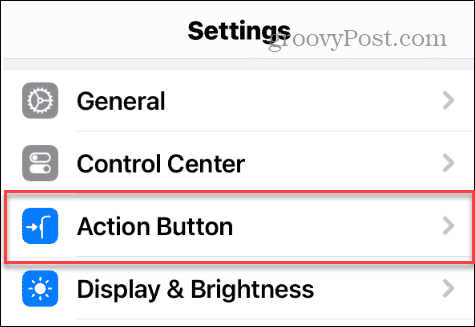
- Проведите пальцем до экрана ярлыков и коснитесь значка Выберите ярлык кнопку или любой ярлык, назначенный ей.
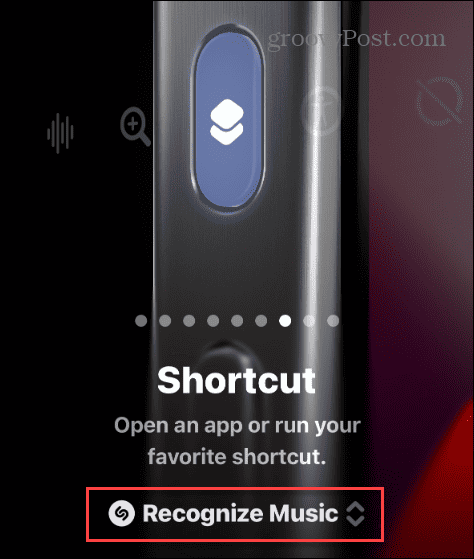
- На экране «Ярлыки» коснитесь значка Новая заметка вариант.
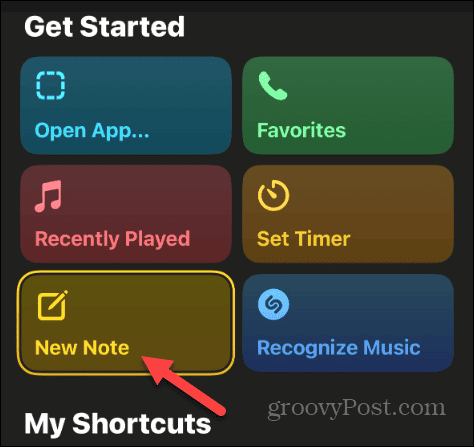
- Вы также можете ввести примечания в поле поиска вверху и выберите один из вариантов заметок.
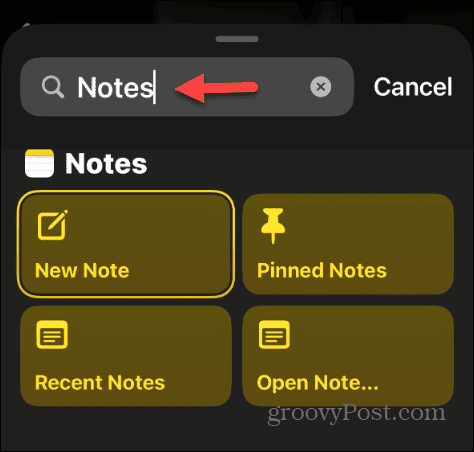
- Нажмите и удерживайте кнопку Кнопка действия пока не появится поле «Заметки» — введите нужную заметку и нажмите Сделанный.
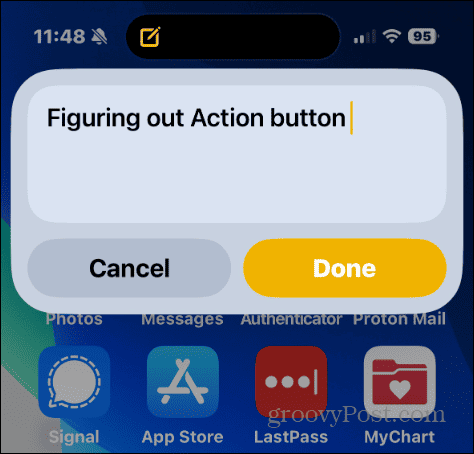
Это всего лишь несколько примеров настройки кнопки «Действие» для выполнения наиболее необходимых действий. После настройки кнопка «Действие» поможет вам добиться цели, быстро открыв приложение или включив функцию.
Использование кнопки действия на iPhone
Если вам нужен простой способ включить фонарик или открыть приложение, кнопку «Действие» можно настроить на выполнение многих задач. К сожалению, вы можете настроить только одно действие за раз.
Будем надеяться, что Apple придумает, как назначить кнопке несколько действий. Например, можно использовать два нажатия для запуска приложения, три нажатия для открытия голосовых заметок и т. д. Возможность того, что кнопка «Действие» будет функционировать как кнопка существующий Back Tap функция многообещающая.
В любом случае настраиваемая кнопка действия на вашем iPhone 15 Pro или новее — это интересная функция и возможность. Это особенно полезно, когда в противном случае вам пришлось бы перемещаться по сложной системе меню.